MANUEL D'UTILISATION Sécurité et référence Signalétique numérique LG (MONITEUR DE SIGNALISATION) Veuillez lire attentivement ce manuel avant de mettre votre moniteur en service et conservez-le pour référence ultérieure. www.lg.com Copyright © 2018 LG Electronics Inc. Tous droits réservés. Avertissement! Consignes de sécurité FRANÇAIS AVERTISSEMENT RISQUE D'ÉLECTROCUTION NE PAS OUVRIR AVERTISSEMENT : AFIN DE RÉDUIRE LE RISQUE D'ÉLECTROCUTION, NE RETIREZ PAS LE CAPOT (OU L'ARRIÈRE). AUCUNE PIÈCE N'EST RÉPARABLE PAR L'UTILISATEUR LUI-MÊME. CONFIEZ L'ENTRETIEN DE CET APPAREIL À UN PERSONNEL QUALIFIÉ. Ce symbole est destiné à prévenir l'utilisateur de la présence d'une « tension dangereuse » non isolée dans le boitier du produit. Cette tension peut être d'amplitude suffisante pour constituer un risque d'électrocution. Ce symbole est destiné à prévenir l'utilisateur que des instructions importantes sur le fonctionnement et l’entretien (réparation) de l'appareil se trouvent dans la documentation. AVERTISSEMENT : AFIN DE RÉDUIRE LE RISQUE D'INCENDIE ET D'ÉLECTROCUTION, N'EXPOSEZ PAS LE PRODUIT À LA PLUIE OU À L'HUMIDITÉ. •• POUR PRÉVENIR TOUT RISQUE D’INCENDIE, TENEZ LES BOUGIES OU AUTRES OBJETS À FLAMMES NUES ÉLOIGNÉS DE CE PRODUIT EN TOUT TEMPS. •• N'installez pas le moniteur et la télécommande dans les environnements suivants : -- Conservez l'appareil à l'abri des rayons directs du soleil. -- Une zone fortement humide comme une salle de bain. -- À proximité d’une source de chaleur comme une cuisinière et tout autre appareil produisant de la chaleur. -- À proximité d’un plan de travail de cuisine ou d’un humidificateur où elles pourraient facilement être exposées à la vapeur ou à l’huile. -- Une zone exposée à la pluie et au vent. -- N'exposez pas l'appareil à la pluie ou aux éclaboussures. Ne placez pas d'objets contenant du liquide (tels qu'un vase, une tasse, etc.) sur ou au-dessus de ce produit (par exemple, sur une étagère au-dessus de l'unité). -- N'installez pas le moniteur à proximité d'objets inflammables, comme de l'essence ou des bougies. N'exposez pas directement le moniteur à l'air conditionné. -- N'installez pas l'appareil dans un endroit excessivement poussiéreux. Le non-respect de cette consigne peut provoquer un incendie, un choc électrique, une combustion/explosion, un dysfonctionnement ou une déformation du produit. 2 •• Ventilation -- Installez le moniteur dans un endroit bien aéré. Évitez les espaces fermés, tels qu'un meuble de bibliothèque. -- N’installez pas le produit sur un tapis ou un coussin. -- Évitez de bloquer ou de couvrir le produit avec un tissu ou autre matériau lorsque l'unité est branchée. •• Évitez de toucher les ouvertures de ventilation. Lors de l'utilisation prolongée du moniteur, les ouvertures de ventilation peuvent surchauffer. •• Protégez le câble d’alimentation contre les mauvais traitements physiques ou mécaniques, la torsion, la pliure, le pincement, et évitez qu’il ne puisse être pris dans une porte ou que l’on puisse marcher dessus. Vérifiez soigneusement les fiches, les prises murales et les points de sortie du cordon de l'appareil. •• Ne déplacez pas le moniteur tant que le cordon d'alimentation est branché. •• N'utilisez pas de cordon d'alimentation endommagé ou déformé. •• Veillez à tenir le cordon d'alimentation par la fiche pour le débrancher. Ne tirez pas sur le cordon d'alimentation pour débrancher le moniteur. •• Ne branchez pas trop d'appareils à la même prise secteur pour éviter les risques d'incendie ou de choc électrique. •• Déconnexion de l'appareil de l'alimentation principale -- La fiche d'alimentation est l'élément de déconnexion. En cas d'urgence, la fiche d'alimentation doit rester facilement accessible. •• Ne laissez pas les enfants grimper sur le moniteur ou s'agripper à lui. Dans le cas contraire, le moniteur risque de tomber ce qui peut entraîner des blessures graves. •• Batteries -- Rangez les accessoires (batterie, etc.) dans un endroit sûr hors de la portée des enfants. -- Ne court-circuitez pas les batteries, ne les démontez pas et ne les laissez pas surchauffer. Ne jetez pas les batteries dans un feu. N’exposez pas les piles à une température excessive. •• Déplacement -- Lorsque vous déplacez le produit, assurez-vous qu'il est éteint, débranché et que tous les câbles ont été retirés. Deux (2) personnes ou plus sont nécessaires pour porter les moniteurs de grande taille. Ne vous appuyez pas sur le panneau avant du moniteur et n'appliquez aucune pression dessus. Vous risqueriez d'endommager le produit ou de vous exposer à un risque d'incendie ou de blessure. •• Ne laissez pas le matériau d’emballage anti-humidité ou l’emballage en vinyle à la portée des enfants. •• Évitez tout impact ou chute d'objets sur l'appareil, et ne laissez rien tomber sur l'écran. •• N’appuyez pas fortement sur le panneau avec la main ou un objet pointu tel qu'un clou, un crayon ou un stylo. Ne rayez pas le panneau. Cela risquerait d'endommager l'écran. •• Nettoyage -- Lorsque vous nettoyez le produit, débranchez le cordon d'alimentation et essuyez délicatement la surface avec un chiffon doux et sec. Ne pulvérisez pas d'eau ou autre liquide directement sur le moniteur. N'utilisez jamais de produit pour vitre, de désodorisant, d'insecticide, de lubrifiant, de cire pour voiture ou industrielle, d'abrasif, de diluant, de benzène, d'alcool, etc., car ces produits risqueraient d'endommager le produit et/ou son écran. Dans le cas contraire, le non-respect de cette consigne peut provoquer une électrocution ou endommager le produit. FRANÇAIS •• Assurez-vous que le cordon d'alimentation est bien branché au moniteur et à la prise murale. Si ce n'est pas le cas, la fiche d'alimentation et la prise risquent d'être endommagées. Dans des situations extrêmes, un incendie peut se déclarer. •• N'insérez pas d'objets métalliques ou inflammables dans le produit. Si un corps étranger tombe dans le produit, débranchez le cordon d'alimentation et contactez le service client. •• Ne touchez pas le bout du cordon d'alimentation lorsqu'il est branché. Vous risqueriez de subir un choc électrique. •• Si vous êtes confronté à l'une des situations suivantes, débranchez immédiatement le produit et contactez votre service client local. -- Le produit a été endommagé. -- Si de l'eau ou une autre substance pénètre dans le produit (adaptateur secteur, cordon d'alimentation ou moniteur). -- Si vous sentez de la fumée ou toute autre odeur émanant du moniteur. -- Pendant les orages ou lorsque l'appareil n'est pas utilisé pendant un long moment. Même si le moniteur est éteint via la télécommande ou un bouton, l'alimentation secteur est connectée à l'unité si elle n'est pas débranchée. •• N'utilisez pas d'appareil électrique à haute tension à proximité du moniteur (par exemple, un tue-mouches électrique). Cela pourrait endommager le produit. •• N'essayez pas de modifier ce produit sans une autorisation écrite de LG Electronics. Un incendie accidentel ou un choc électrique peuvent se produire. Contactez votre service client local pour tout service ou réparation. Des modifications non autorisées peuvent annuler le droit de l'utilisateur à utiliser ce produit. •• Utilisez uniquement des pièces/accessoires approuvés par LG Electronics. Le non-respect de cette consigne peut provoquer un incendie, un choc électrique, un dysfonctionnement ou des dommages au produit. •• Ne démontez pas l’adaptateur secteur ou le câble d’alimentation. Le non-respect de cette consigne peut provoquer un incendie ou une électrocution. •• Manipulez l'adaptateur avec précaution pour éviter de le faire tomber ou de l'abîmer. Un impact pourrait endommager l'adaptateur. •• Pour réduire les risques d'incendie ou de choc électrique, ne touchez pas le moniteur avec les mains mouillées. Si le cordon d'alimentation est mouillé ou couvert de poussière, séchez intégralement la prise d'alimentation ou essuyez la poussière. 3 Préparation Support de fixation murale (selon le modèle) FRANÇAIS •• Si le moniteur est mis sous tension pour la première fois depuis son expédition depuis l'usine, l'initialisation peut prendre quelques minutes. •• L’image ci-dessous peut être différente de celle affichée sur votre moniteur. •• L'affichage à l'écran de votre moniteur peut être légèrement différent de ce qui est indiqué sur ce manuel. •• Les menus et options disponibles peuvent être différents selon la source d’entrée ou le modèle de produit utilisé. •• De nouvelles fonctionnalités pourront être ajoutées ultérieurement à ce moniteur. •• Le moniteur doit être raccordé à une prise électrique facile d'accès située à proximité. Le bouton marche/arrêt n'est pas présent sur tous les modèles de produit. Pour éteindre ces appareils, il est nécessaire de débrancher le cordon d'alimentation. •• Les éléments fournis avec votre produit diffèrent en fonction du modèle choisi. •• Les caractéristiques des produits ou le contenu de ce manuel peuvent être modifiés sans préavis en cas de mise à jour des fonctions. •• Pour une connexion optimale, les câbles HDMI et les périphériques USB doivent comporter des connecteurs d’une épaisseur inférieure à 10 mm et d’une largeur inférieure à 18 mm. Utilisez une rallonge prenant en charge l'USB si le câble USB ou la clé USB ne s'adapte pas au port USB du moniteur. B B A A * A< = 10 mm * B< = 18 mm •• Utilisez un câble certifié sur lequel est apposé le logo HDMI. •• Si vous utilisez un câble non certifié HDMI, l'écran peut ne pas s'afficher ou une erreur de connexion peut survenir. (Types de câbles HDMI recommandés) -- Câble HDMI®/TM haute vitesse (max. 3 m) -- Câble HDMI®/TM haute vitesse avec Ethernet (max. 3 m) •• SuperSign logiciel et manuel -- Téléchargement à partir du site Web de LG Electronics. -- Rendez-vous sur le site Web de LG Electronics (http://partner.lge.com) et téléchargez la dernière version logicielle pour votre modèle. 4 Veillez à utiliser des vis et un support mural conformes aux normes VESA. Les dimensions standard des kits de support mural sont indiquées dans le tableau suivant. A B Modèle 65UL3E VESA (A x B) (mm) 300 x 300 75UL3E 86UL3E 600 x 400 Vis standard Nombre de vis M6 4 M8 4 Support mural OLW480B LSW640B Soulever et déplacer le moniteur •• Nous vous recommandons de déplacer le moniteur dans sa boîte ou son emballage d'origine. •• Avant de déplacer ou de soulever le moniteur, déconnectez le câble d'alimentation et tout autre câble. •• Lorsque vous soulevez le moniteur, orientez l'écran à l'opposé de vous pour éviter de l'endommager. FRANÇAIS Lisez les consignes suivantes afin d'éviter de rayer ou d'endommager le moniteur en le déplaçant, en le soulevant ou en le transportant, quels que soient le type et les dimensions de l'appareil. •• Lorsque vous transportez le moniteur, ne l'exposez pas à des secousses ou à des vibrations excessives. •• Lorsque vous transportez le moniteur, maintenez-le à la verticale, sans le coucher sur le côté ni l'incliner vers la gauche ou la droite. •• N’exercez pas une pression excessive qui pourrait plier le châssis car cela pourrait endommager l’écran. •• Lorsque vous manipulez le moniteur, assurez-vous de ne pas endommager les boutons. •• Évitez toujours de toucher l’écran, car vous risqueriez de l’endommager. •• Ne déplacez pas le moniteur en le tenant par les supports de câbles car ces derniers peuvent se briser et occasionner des blessures ainsi que des dommages au moniteur. •• Pour fixer le support au moniteur, placez l'écran face vers le bas sur une table ou sur une surface plane munie d'une protection pour éviter de le rayer. •• Tenez fermement le haut et le bas du cadre du moniteur. Veillez à ne pas la tenir par la partie transparente, le haut-parleur ou la zone de la grille du haut-parleur. •• Si votre moniteur est volumineux, faites-vous aider par une autre personne. •• Lorsque vous transportez le moniteur, tenez-le comme indiqué sur l'illustration suivante. 5 FRANÇAIS Installation sur une table Utilisation du système antivol Kensington 1 Soulevez et positionnez le moniteur à la verticale sur une table. • Laissez au moins 10 cm entre le mur et le moniteur pour assurer une bonne ventilation. Le connecteur du système de sécurité Kensington se situe à l'arrière de l'appareil. Pour plus d’informations sur l’installation ou l’utilisation de ce système de sécurité, consultez le manuel fourni avec ce dernier ou rendez-vous sur http://www.kensington.com. Reliez le câble du système de sécurité Kensington à l'appareil et à la table. 10 cm 10 cm 10 cm 10 cm 10 cm (selon le modèle) 2 Branchez le cordon d’alimentation sur une prise murale. •• Veillez à ne pas appliquer de substances étrangères (huiles, lubrifiants, etc.) sur les vis lors de l’assemblage du produit. (Vous pourriez endommager le produit.) •• Si vous installez le moniteur sur un support, veillez à empêcher le produit de se renverser. Dans le cas contraire, le produit risque de tomber, ce qui peut entraîner des blessures. •• Afin d’optimiser la sécurité et la durée de vie du produit, n’utilisez pas d’éléments non agréés. •• La garantie ne couvre pas les dommages ou les blessures dus à l’utilisation d’éléments non agréés. •• Assurez-vous que les vis sont placées et serrées correctement. (Si les vis ne sont pas correctement serrées, le moniteur pourrait s'incliner après son installation.) Ne serrez pas les vis en forçant excessivement, sous peine de les abîmer et de finir par les desserrer. 6 (selon le modèle) Montage mural •• Si vous installez le moniteur à l’aide du support de fixation murale, couvrez les orifices du support avec du papier adhésif afin d’éviter que de la poussière ou des insectes y pénètrent. (selon le modèle) 10 cm A A •• Ce modèle ne prend pas en charge l'installation du moniteur par pivotement, sauf l'installation par défaut. A m 10 c 10 cm Orifices du support A 10 cm 10 cm FRANÇAIS Prenez les précautions nécessaires pour fixer le support mural (en option) à l'arrière du moniteur et installez-le sur un mur solide perpendiculaire au sol. Contactez du personnel qualifié pour fixer le moniteur sur d'autres matériaux de construction. Pour l’installation murale, LG recommande l’intervention de professionnels qualifiés. Nous vous recommandons d’utiliser le support mural LG. Le support de montage mural LG est facile à déplacer même lorsque les câbles sont branchés. Si vous n’utilisez pas le support mural LG, veuillez utiliser un support mural permettant une fixation solide de l’appareil au mur et offrant suffisamment d’espace pour permettre la connexion de périphériques externes. Il est conseillé de brancher tous les câbles avant d’installer les supports muraux fixes. (selon le modèle) •• Effectuez la procédure de fixation à l'envers pour retirer le support avant d’installer le moniteur sur un support mural. •• Pour plus d'informations sur les vis et les supports de montage mural, référez-vous à la section sur les achats séparés. •• Si vous essayez de monter le produit sur un mur, fixez une interface de montage VESA standard (pièces en option) à l’arrière du produit. Lorsque vous installez le poste à l’aide d’un support mural (pièces en option), fixez-le solidement pour éviter qu’il ne tombe. •• Lorsque vous fixez un moniteur au mur, veillez à ne pas utiliser les câbles d'alimentation ou de signal qui pendent à l'arrière pour l'accrocher. •• N’installez pas le produit sur un mur où il est susceptible d’être exposé à de l’huile ou à de la vapeur d’huile. Cela pourrait endommager le produit et provoquer sa chute. 7 Raccordements FRANÇAIS Connectez plusieurs périphériques externes au moniteur et changez de source d'entrée pour sélectionner un périphérique externe. Pour en savoir plus sur le raccordement d’un périphérique externe, reportezvous au manuel fourni avec ce dernier. Autres connexions Connectez votre moniteur à des périphériques externes. Pour une qualité d'image et de son optimale, connectez le périphérique externe et le moniteur à l'aide du câble HDMI. Certains câbles ne sont pas fournis. HDMI •• Formats audio HDMI pris en charge (Selon le modèle): DTS (44,1 kHz / 48 kHz / 88,2 kHz / 96 kHz), DTS HD (44,1 kHz / 48 kHz / 88,2 kHz / 96 kHz / 176,4 kHz / 192 kHz), True HD (48 kHz), Dolby Digital / Dolby Digital Plus (32 kHz / 44,1 kHz / 48 kHz), PCM (32 kHz / 44,1 kHz / 48 kHz / 96 kHz / 192 kHz) (Seulement les modèles UHD) •• 8 (PARAMÈTRES) ( ) [Image] [Paramètres supplémentaires] [HDMI ULTRA HD Deep Colour] -- Marche : Prend en charge la 4K à 50/60 Hz (4:4:4, 4:2:2, 4:2:0) -- Arrêt : Prend en charge la 4K à 50/60 Hz 8 bits (4:2:0) Si le périphérique connecté au port Entrée prend également en charge ULTRA HD Deep Colour, votre image pourra être plus précise. Toutefois, si le périphérique ne prend pas en charge ce paramètre, il se peut qu’il ne fonctionne pas correctement. Dans ce cas, [Désactivé] le paramètre [HDMI ULTRA HD Deep Colour] du moniteur. USB Certains ports USB peuvent ne pas fonctionner. Si un appareil USB branché sur un concentrateur USB n'est pas détecté, connectez-le directement au port USB du moniteur. Périphériques externes Les périphériques externes disponibles sont les suivants : Lecteur Bluray, récepteurs HD, lecteurs DVD, VCR, systèmes audio, périphériques de stockage USB, PC, consoles de jeu et autres périphériques externes. •• Le raccordement du périphérique externe peut différer selon le modèle. •• Connectez des périphériques externes au moniteur sans tenir compte de l'ordre des ports du moniteur. •• Veuillez consulter le manuel d'équipement externe contenant les instructions d’utilisation. •• Pour brancher une console de jeu sur le moniteur, utilisez le câble fourni avec la console de jeu. •• Lors de la lecture de contenu ULTRA HD sur votre PC, il se peut, selon les performances de votre PC, que la lecture de contenus vidéo ou audio soit altérée. (selon le modèle) •• Si vous vous connectez via un réseau LAN câblé, il est recommandé d'utiliser un câble CAT 7. (Uniquement lorsque le port est fourni.) Utilisation du bouton POWER Réseau Connexion au réseau câblé Raccordez le port LAN du modem ou du routeur du serveur Pro:Centric au port LAN du moniteur. FRANÇAIS Ce moniteur peut être connecté à un serveur Pro:Centric via le port LAN. Après avoir réalisé la connexion physique, vous devez configurer les paramètres de communication réseau du moniteur. Vous pouvez utiliser facilement les fonctions du moniteur à l'aide du bouton. Fonctions de base Marche (Appuyez sur le bouton lorsque le moniteur est éteint.) Arrêt1 (Appuyez sur le bouton et maintenez-le enfoncé lorsque le moniteur est allumé.) Modem haut débit Routeur Serveur Pro:Centric (selon le modèle) Contrôle du menu (Appuyez sur le bouton lorsque le moniteur est allumé.2) Sélection du menu (Appuyez sur le bouton et maintenez-le enfoncé lorsque vous accédez au contrôle du menu.3) Modem haut débit 1 Toutes les applications en cours d’exécution fermeront. 2 Vous pouvez accéder au menu et le régler en appuyant sur le bouton lorsque le moniteur est allumé. 3 Vous pouvez utiliser la fonction lorsque vous accédez au contrôle du menu. Serveur Pro:Centric Réglage du menu (selon le modèle) 1 Raccordez le port LAN du modem ou du routeur au port LAN du moniteur. 2 Raccordez le port LAN du PC au port LAN auxiliaire du moniteur. (selon le modèle) •• Ne branchez pas de câble de téléphone modulaire au port LAN. •• Sachant qu’il existe différentes méthodes de connexion, respectez les indications de votre opérateur de télécommunications ou de votre fournisseur d’accès Internet. Lorsque l'écran est allumé, appuyez une fois sur le bouton . Utilisez le bouton pour régler les options du menu. Permet de mettre l'écran hors tension. Permet de changer la source d'entrée. Permet de régler le niveau du volume. 9 Utilisation de la télécommande FRANÇAIS Les descriptions contenues dans ce manuel font référence aux touches de la télécommande. Veuillez lire attentivement ce manuel et utiliser correctement le moniteur. Pour changer les piles, ouvrez le couvercle et remplacez-les (modèle : 1,5 V AAA). Faites correspondre les pôles et avec les signes sur l’étiquette placée à l’intérieur de la télécommande, puis refermez le couvercle. Pour retirer les piles, inversez la procédure d’installation. Les piles et batteries internes au produit ou raccordées à celui-ci ne doivent pas être exposées à une chaleur excessive telle que celle du soleil, d’un feu ou d’une origine similaire. Veillez à orienter la télécommande vers le capteur situé sur le moniteur. (Certains boutons et services peuvent ne pas être disponibles, selon les modèles ou régions.) * Pour utiliser la touche, maintenez-la enfoncée pendant plus de 3 secondes. (MARCHE/ARRÊT) Permet d'allumer ou d'éteindre le moniteur. Permet d'allumer le moniteur. Permet d'éteindre le moniteur. Permet de régler la luminosité de l'écran pour réduire la consommation électrique. (Source d'entrée) Permet de changer la source d’entrée. Pour la lecture des vidéos en 3D. Permet de basculer entre les touches numériques et alphabétiques. 10 Permet de contrôler divers périphériques multimédia simplement à l'aide de la télécommande via le menu SimpLink. Permet de sélectionner le mode MOSAÏQUE. Lorsque le numéro du Picture ID est identique à celui du Set ID, vous pouvez contrôler le moniteur de votre choix si plusieurs sont connectés. Touches de contrôle du menu USB Permettent de contrôler un lecteur multimédia. Touche Astuce Peut ne pas être pris en charge selon le modèle. Dépannage La version logicielle peut être mise à jour afin d’optimiser les performances. FRANÇAIS Touches alphanumériques Permet de saisir des caractères numériques ou alphabétiques suivant le paramètre. Permet de supprimer le caractère numérique ou alphabétique saisi. Bouton de réglage du volume Permet de régler le volume. Permet de sélectionner le mode Format de l'image. Permet de régler automatiquement la position de l'image et de réduire l'instabilité de l'image (uniquement disponible pour l'entrée RGB). (SOURDINE) Permet de couper tous les sons. Permet de régler la luminosité de l'image. Ce modèle ne prend pas en charge la fonction PAGE. Permet de sélectionner le mode Image. (ACCUEIL) Permet de revenir à la page d'accueil. Permet d'accéder au menu Balance des blancs. (PARAMÈTRES) Permet d'accéder aux menus principaux ou d'enregistrer votre entrée et de quitter les menus. Touche Menu SuperSign. Boutons de navigation Permettent de parcourir les menus ou options. Permet de sélectionner les menus ou options et de confirmer votre entrée. (PRÉCÉDENT) Vous permet de revenir à l'étape précédente dans une application interactive. Quitter toutes les tâches et les applications OSD. Le client doit s’assurer de la compatibilité de son équipement avec le logiciel LGE. Si besoin, contactez LGE et chargez une version logicielle révisée selon les instructions fournies par LGE. Impossible de contrôler le moniteur avec la télécommande. •• Vérifiez le capteur de la télécommande sur le moniteur et essayez de nouveau. •• Vérifiez qu'il n'y ait aucun obstacle entre le moniteur et la télécommande. •• Vérifiez si les piles fonctionnent et si elles sont correctement installées ( sur , sur ). Aucune image n’est affichée et aucun son n’est émis. •• Vérifiez si l’appareil est allumé. •• Vérifiez si le cordon d’alimentation est raccordé à la prise murale. •• Vérifiez la prise en branchant d’autres appareils. Le moniteur s'éteint de manière soudaine. •• Vérifiez les paramètres de contrôle de l’alimentation. Il peut y avoir une coupure de courant. •• Vérifiez si la fonction d'arrêt automatique est activée dans les paramètres de temps concernés. Lorsque vous vous connectez au PC (HDMI/DVI), aucun signal n'est détecté. •• Allumez/éteignez le moniteur à l'aide de la télécommande. •• Reconnectez le câble HDMI. •• Redémarrez le PC une fois le moniteur allumé. •• N’utilisez pas simultanément de nouvelles piles et des piles usagées. Ceci pourrait provoquer la surchauffe des piles et une fuite de liquide. •• Si les polarités des piles ne sont pas respectées, cela peut provoquer une fuite ou un éclatement qui pourrait à son tour causer un incendie, des blessures ou une pollution de l'atmosphère. •• Cet appareil utilise des piles. Selon les règlementations locales, vous devrez peut-être éliminer ces piles correctement pour respecter des considérations environnementales. Veuillez contacter les autorités locales pour obtenir des informations concernant l'élimination ou le recyclage des déchets. •• Les piles à l'intérieur ou à l'extérieur du produit ne doivent pas être exposées à une chaleur excessive comme celle du soleil ou d'un feu, entre autres. 11 FRANÇAIS Affichage anormal Sons générés •• Si le produit est froid au toucher, il pourra se produire un petit « scintillement » à sa mise en marche. Ce phénomène est normal et le produit n’est pas en cause. •• Cet écran est un produit techniquement avancé qui contient plusieurs millions de pixels. Il est possible que de minuscules points noirs et/ou des points lumineux (rouge, bleu ou vert) de la taille d’un ppm s’affiche à l’écran. Cela n’indique pas un dysfonctionnement et n’affecte pas les performances et la fiabilité du produit. Ce phénomène survient également sur les produits tiers ; aucun échange ou remboursement n’est possible. •• Suivant votre position de visionnage (gauche/droite/haut/bas), la luminosité et la couleur de l’écran peuvent varier. Ce phénomène résulte des caractéristiques de l’écran. Il n’a aucun rapport avec les performances du produit et n’indique pas un dysfonctionnement. •• L’affichage d’une image fixe pendant une période prolongée peut provoquer une rémanence de l’image. Évitez d'afficher une image fixe à l'écran pendant une période prolongée. •• Bruit de craquement : Un bruit de craquement, lorsque vous regardez ou éteignez le moniteur, est généré par une contraction thermique plastique liée à la température et à l'humidité. Ce bruit est usuel sur les produits nécessitant une déformation thermique. •• Bourdonnement du circuit électrique/de l’écran : Bruit faible généré par un circuit de commutation haute vitesse qui permet le fonctionnement du produit en fournissant la majeure partie de l’alimentation. Varie en fonction du produit. Ce son généré n’affecte ni les performances ni la fiabilité du produit. •• Lorsque vous nettoyez le produit, veillez à ce que le liquide utilisé ou que des corps étrangers ne pénètrent pas dans l’espace vide entre la partie supérieure, gauche ou droite de l’écran et le cadre. (selon le modèle) •• Essorez le chiffon pour en retirer tout excès d’eau ou de nettoyant. •• Ne pulvérisez pas d'eau ou de nettoyant directement sur l'écran du moniteur. •• Pulvérisez une faible quantité d’eau ou de nettoyant sur un chiffon sec pour essuyer l’écran. 12 Spécifications FRANÇAIS Spécifications du Module sans fil (LGSBWAC72) LAN sans fil (IEEE 802.11a/b/g/n/ac) Plage de fréquence Puissance en sortie (max.) 2 400 à 2 483,5 MHz 14 dBm 5 150 à 5 725 MHz 16,5 dBm 5 725 à 5 850 MHz (Hors Europe) 11,5 dBm Bluetooth Plage de fréquence Puissance en sortie (max.) 2 400 à 2 483,5 MHz 8,5 dBm Les canaux de bande pouvant varier selon la pays, l'utilisateur ne peut pas modifier ni régler la fréquence de fonctionnement. Ce produit est configuré conformément au tableau de fréquences régionales. Pour plus de sécurité, ce périphérique doit être installé et utilisé à une distance minimale de 20 cm de votre corps. La norme «IEEE 802.11ac» n’est pas disponible dans tous les pays. Conditions d’utilisation Température de fonctionnement 0 °C à 40 °C Taux d'humidité de fonctionnement Inférieure à 80 % Température de stockage -20 °C à 60 °C Taux d'humidité de stockage Inférieure à 85 % Batterie intégrée Appliqué 13 Modes HDMI-DTV pris en charge Fréquence horizontale (kHz) Fréquence Verticale (Hz) 31,469 59,94 31,5 31,47 60,00 59,94 720 x 576p 31,5 31,25 44,96 60,00 50,00 59,94 1 280 x 720p 45 60,00 37,5 28,125 Résolution FRANÇAIS 640 x 480p 720 x 480p 1 920 x 1 080i 1 920 x 1 080p 3 840 x 2 160p 4 096 x 2 160p 14 Modes HDMI-PC pris en charge •• PC audio n’est pas pris en charge. •• Utilisez l’entrée HDMI IN 1 pour le mode PC. (selon le modèle) Résolution Fréquence horizontale (kHz) Fréquence Verticale (Hz) 640 x 350 31,468 70,09 720 x 400 31,469 70,08 640 x 480 31,469 59,94 800 x 600 37,879 60,31 50,00 50,00 1 024 x 768 48,363 60,00 1 360 x 768 47,712 60,015 33,72 59,94 1 152 x 864 54,348 60,053 33,75 26,97 60,00 23,976 1 280 x 1 024 63,981 60,020 27,00 24,000 1 920 x 1 080 67,5 60 33,71 29,97 33,75 30,00 56,25 50,00 67,432 59,94 67,5 60,00 135 120 134,86 119,88 112,5 53,95 100 23,98 54 24,00 56,25 25,00 61,43 29,97 67,5 30,00 112,5 50,00 134,865 59,94 135 53,95 60,00 23,98 54 24,00 56,25 25,00 61,43 29,97 67,5 30,00 112,5 50,00 134,865 59,94 135 60,00 3 840 x 2 160 4 096 x 2 160 135 120 54 24,00 56,25 25,00 67,5 30,00 53,95 23,97 54 24 Formats audio pris en charge Format de fichier Format de fichier Format Résolution Élément Infos Débit binaire 32 Kbps - 320 Kbps Fréquence d'échantillonnage De 16 kHz à 48 kHz Maximum (Type progressif) : 1 920 (l) x 1 440 (H) Prise en charge MPEG1, MPEG2 Canaux mono, stéréo Minimum : 64 (l) x 64 (H) Débit binaire - Fréquence d'échantillonnage De 8 kHz à 96 kHz Prise en charge PCM Minimum : 64 (l) x 64 (H) .jpeg, .jpg, .jpe .png .bmp JPEG PNG BMP Maximum (Type normal) : 15 360 (l) x 8 640 (H) .mp3 Maximum : 5 760 (l) x 5 760 (H) Minimum : 64 (l) x 64 (H) .wav Maximum : 1 920 (l) x 1 080 (H) .ogg .wma .flac Canaux mono, stéréo Débit binaire 64 Kbps - 320 Kbps Fréquence d'échantillonnage De 8 kHz à 48 kHz Prise en charge Vorbis Canaux mono, stéréo Débit binaire 128 Kbps - 320 Kbps Fréquence d'échantillonnage De 8 kHz à 48 kHz Prise en charge WMA Canaux Jusqu'à 6 canaux Débit binaire - Fréquence d'échantillonnage De 8 kHz à 96 kHz Prise en charge FLAC Canaux mono, stéréo FRANÇAIS Formats de photos pris en charge 15 Formats vidéo pris en charge Extension FRANÇAIS .asf .wmv Codecs Vidéo Profil avancé VC-1 (sauf WMVA), profil simple et principal VC-1 Audio WMA Standard (sauf WMA v1/WMA Speech) Vidéo Xvid(sauf GMC à 3 points de distorsion), H.264/AVC, Motion Jpeg, MPEG-4 Audio MPEG-1 Layer I, II, MPEG-1 Layer III (MP3), Dolby Digital, LPCM, ADPCM, DTS .avi .mp4 .m4v .mov Vidéo H.264/AVC, MPEG-4, HEVC Audio Dolby Digital, Dolby Digital Plus, AAC, MPEG-1 Layer III (MP3) Informations sur les logiciels libres Pour obtenir le code source sous la licence publique générale, la licence publique générale limitée, la licence publique Mozilla ou les autres licences libres de ce produit, rendez-vous sur http://opensource.lge.com. En plus du code source, tous les termes de la licence, ainsi que les exclusions de garantie et les droits d’auteur, sont disponibles au téléchargement. LG Electronics peut aussi vous fournir le code source sur CD-ROM moyennant le paiement des frais de distribution (support, envoi et manutention) sur simple demande adressée par e-mail à opensource@lge.com. Cette offre est valable pour une période de trois ans à compter de la date de la dernière distribution de ce produit. Cette offre est valable pour toute personne possédant cette information. .3gp Vidéo H.264/AVC, MPEG-4 .3g2 Audio AAC, AMR-NB et AMR-WB Vidéo MPEG-2, MPEG-4, H.264/AVC, VP8, VP9, HEVC LICENCES Audio Dolby Digital, Dolby Digital Plus, AAC, PCM, DTS, MPEG-1 Layer I, II, MPEG-1 Layer III (MP3) Les licences prises en charge peuvent varier d'un modèle à l'autre. .mkv .ts Vidéo H.264/AVC, MPEG-2, HEVC Audio MPEG-1 Layer I, II, MPEG-1 Layer III (MP3), Dolby Digital, Dolby Digital Plus, AAC, PCM .trp .tp .mts .mpg .mpeg .dat .vob .mkv .mp4 .ts Vidéo MPEG-1, MPEG-2 Audio MPEG-1 Layer I, II, MPEG-1 Layer III (MP3) Vidéo MPEG-1, MPEG-2 Audio Dolby Digital, MPEG-1 Layer I, II, DVD-LPCM Vidéo H.264/AVC, HEVC Audio Dolby Digital, Dolby Digital Plus, AAC Les termes HDMI et High-Definition Multimedia Interface ainsi que le logo HDMI sont des marques commerciales ou des marques déposées de HDMI Licensing Administrator, Inc. aux États-Unis et dans d’autres pays. Pour plus d'informations sur les brevets DTS, rendez-vous à l'adresse http://patents.dts.com. Fabriqué sous licence de DTS Licensing Limited. DTS, le symbole, et DTS et le symbole ensemble, DTS 2.0 Channel, DTS 2.0+Digital Out, DTS-HD et DTS Virtual:X sont des marques commerciales ou déposées de DTS, Inc. aux États-Unis et/ ou dans d'autres pays. © DTS, Inc. Tous droits réservés. Fabriqué sous licence de Dolby Laboratories. Dolby, Dolby Vision, Dolby Audio, Dolby Atmos et le symbole double-D sont des marques déposées de Dolby Laboratories. (selon le modèle) 16 Notez le numéro du modèle et le numéro de série du moniteur. L'étiquette située derrière le cache contient les informations qu'il vous faudra fournir au vendeur lors de toute intervention. MODÈLE Nº de série MANUEL D’UTILISATION RS-232C Veuillez lire attentivement ce manuel avant de mettre en service votre produit et conservez-le afin de pouvoir vous y référer ultérieurement. www.lg.com CODES INFRAROUGE •• Cette option n’est pas disponible sur tous les modèles. FRANÇAIS Code (Hexa) Remarques 2F Touche de la télécommande (Marche/Arrêt) Touche de la télécommande Touche de la télécommande Touche de la télécommande (Source d'entrée) Touche de la télécommande Touche de la télécommande Touche de la télécommande Touches numérotées 0à9 Touche de la télécommande Touches alphabétiques Touche de la télécommande 02 Touche de la télécommande 03 79 99 09 Touche de la télécommande Touche de la télécommande Touche de la télécommande Touche de la télécommande 08 C4 C5 95 0B DC 32 10-19 2 Fonction (MARCHE/ARRÊT) (SOURDINE) Code (Hexa) Fonction Remarques 3F Touche de la télécommande 40 41 Touche de la télécommande Touche de la télécommande 07 Touche de la télécommande 06 Touche de la télécommande 44 28 Touche de la télécommande (PRÉCÉDENT) Touche de la télécommande 5B Touche de la télécommande 7E Touche de la télécommande 7B Touche de la télécommande 72 71 (ROUGE) (VERT) Touche de la télécommande Touche de la télécommande B1 B0 BA 8F Touche de la télécommande Touche de la télécommande Touche de la télécommande Touche de la télécommande 8E Touche de la télécommande E0 Touche de la télécommande E1 Touche de la télécommande 63 JAUNE Touche de la télécommande 4D 7C 5F 43 Touche de la télécommande Touche de la télécommande Touche de la télécommande Touche de la télécommande 61 BLEU Touche de la télécommande (ACCUEIL) (PARAMÈTRES) Type de prise jack (Selon le modèle) (TV) (PC) •• Vous devez vous munir d'une prise jack avec un câble RS-232C pour établir la connexion entre le PC et le moniteur de signalisation et dont les références se trouvent dans le manuel. (TV) (PC) * Pour les autres modèles, utilisez le port USB. * L'interface de connexion peut être différente de celle de votre 1 3 moniteur de signalisation. (TV) (PC) USB IN PARAMÉTRAGE D’UN APPAREIL DE COMMANDE EXTERNE FRANÇAIS RS-232C IN •• L’image présentée peut être différente de votre moniteur de signalisation. Raccordez la prise d’entrée RS-232C (port série) à un appareil de commande externe (tel qu’un ordinateur ou un système de commande audiovisuel) pour contrôler les fonctions du moniteur de signalisation sur cet appareil. Raccordez le port série de l’appareil de commande à la prise RS-232C sur le panneau arrière du moniteur de signalisation. •• Les câbles de connexion RS-232C ne sont pas fournis avec le produit. 4 2 1 3 (PC) (PC) 4 SERVICE ONLY (CONTROL & SERVICE) Configuration RS-232C RS-232C IN (CONTROL & SERVICE) 2 moniteur de (TV) signalisation Type de connecteur : D-Sub 9 broches mâle RS-232C IN (CONTROL & SERVICE) 1 RS-232C IN (CONTROL & SERVICE) 5 6 (*Non fourni) N° Nom de broche 2 3,5 V RXD (Réception données) 3 TXD (Transmission données) 4 IR OUT sur le moniteur de signalisation 5 GND 6 Pas de connexion 7 Pas de connexion (5 V disponible sur certains modèles) 8 Pas de connexion 9 Pas de connexion (12 V disponible sur certains modèles) 1 (Selon le modèle) 9 3 Configurations RS-232C Liste de référence des commandes (Selon le modèle) Configurations à 7 fils (Câble RS-232C standard) FRANÇAIS Moniteur de signalisation 3 2 5 6 4 8 7 D-Sub 9 PC RXD TXD GND DTR DSR RTS CTS 2 3 5 4 6 7 8 D-Sub 9 Commande Commande 1 2 TXD RXD GND DSR DTR CTS RTS ‑ Configurations à 3 fils (Non standard) PC RXD TXD GND DTR DSR RTS CTS 2 3 5 4 6 7 8 D-Sub 9 Paramètres de communication •• Débit : 9 600 bits/s (UART) •• Longueur des données : 8 bits •• Parité : Aucune •• Bit d’arrêt : 1 bit •• Code de communication : Code ASCII •• Utilisez un câble croisé (inversé). 4 Moniteur de signalisation 3 2 5 6 4 8 7 D-Sub 9 TXD RXD GND DSR DTR RTS CTS Données (Hexadécimales) 1 Bouton marche/ arrêt k a 00 à 01 2 [Format de l'image] k c (Voir.p. 5) 3 Écran noir k d (Voir.p. 6) 4 Sourdine k e 00 à 01 5 Contrôle du volume k f 00 à 64 6 [Contraste] k g 00 à 64 7 [Luminosité] k h 00 à 64 8 [Couleur] k i 00 à 64 9 [Teinte] k j 00 à 64 10 [Netteté] k k 00 à 32 11 Affichage à l’écran k l 00 à 01 12 Mode verrouillage de la télécommande k m 00 à 01 13 [Balance] k t 00 à 64 14 [Température de couleur] x u 00 à 64 15 [Économie d'énergie] j q (Voir.p. 8) 16 [CONFIGURATION AUTOMATIQUE] j u 01 17 [Équaliseur] j v (Voir.p. 8) 18 Touches m c (Voir.p. 8) 19 Contrôler Rétroéclairage m g 00 à 64 20 Sélection de l’Entrée x b (Voir.p. 9) •• Pendant les opérations USB telles que DivX ou EMF, toutes les commandes hormis Alimentation (ka) ou Touches (mc) ne sont pas exécutées ni traitées comme NG. Protocole de transmission/réception (Selon le modèle) Transmission Notification OK (Commande2)( )([Définir l'ID])( )(OK)(Données)(x) * Le moniteur de signalisation transmet cette notification dans ce format lorsqu’il reçoit des données normales. Si les données sont en mode lecture, il indique leur état actuel. Si ces données sont en mode écriture, il renvoie les données de l’ordinateur. ►Pour ► allumer ou éteindre le moniteur de signalisation. Transmission (k)(a)( )([Définir l'ID])( )(Données)(Cr) FRANÇAIS (Commande1)(Commande2)( )([Définir l'ID])( )(Données)(Cr) (Commande1) : Première commande permettant de contrôler le moniteur de signalisation. (j, k, m ou x) (Commande2) : Seconde commande permettant de contrôler le moniteur de signalisation. ([Définir l'ID]) : Vous pouvez changer l’identifiant et choisir le numéro de moniteur de votre choix dans le menu des options. La valeur d’ajustement est comprise entre 1 et 99. Si vous choisissez “0”, vous commanderez tous les appareils raccordés. L’identifiant du moniteur de signalisation est indiqué en décimal (1 à 99) dans le menu et en hexadécimal (0 x 0 à 0 x 63) dans le protocole de transmission/ réception. (Données) : Transmet les données de la commande. Les données “FF” sont transmises pour lire l’état de la commande. (Cr) : Retour à la ligne ASCII code ‘0 x 0D’ ( ) : ASCII code ‘espace (0 x 20)’ 1 Bouton marche/arrêt (Commande : k a) Données 00 : [Désactivé] Données 01 : [Activé] Notification (a)( )([Définir l'ID])( )(OK/NG)(Données)(x) ►Pour ► afficher l'état de marche ou d'arrêt. Transmission (k)(a)( )([Définir l'ID])( )(FF)(Cr) Notification (a)( )([Définir l'ID])( )(OK/NG)(Données)(x) * De même, si d'autres fonctions transmettent des données "0 x FF" sur ce format, la notification présente l'état de chaque fonction. * Les Notifications OK, Erreur ou un autre message peuvent s'afficher à l'écran lorsque vous allumez le moniteur de signalisation. 2 [Format de l'image] (Commande : k c) (Taille de l'image principale) ►Pour ► ajuster le format d’écran. (Format de l’image principale) Vous pouvez également régler le format d’écran à l’aide des paramètres d'image. Transmission Notification d’erreur (k)(c)( )([Définir l'ID])( )(Données)(Cr) (Commande2)( )([Définir l'ID])( )(NG)(Données)(x) * Le moniteur de signalisation transmet cette notification dans ce format lorsqu’il reçoit des données anormales. Données 00 : Code illégal Données 01 : [4:3] (Écran normal - Analyse seule désactivé) Données 02 : [16:9] (Écran large - Analyse seule désactivé) Données 06 : [Original] (Analyse seule désactivé) Données 09 : [Analyse seule] Notification (c)( )([Définir l'ID])( )(OK/NG)(Données)(x) * L'entrée PC vous permet de sélectionner le format d'image 16:9 ou 4:3. 5 3 Écran noir (Commande : k d) 6 [Contraste] (Commande : k g) ►Pour ► activer ou désactiver la fonction d'écran noir. ►Pour ► ajuster le contraste de l'écran. Vous pouvez également ajuster le contraste dans les paramètres d'image. Transmission FRANÇAIS (k)(d)( )([Définir l'ID])( )(Données)(Cr) Données 00 : Écran noir désactivé (image à l'écran) / Vidéo activée Données 01 : Écran noir activé (pas d'image à l'écran) Données 10 : Vidéo désactivée Notification (d)( )([Définir l'ID])( )(OK/NG)(Données)(x) * Lorsque la vidéo est désactivée, le moniteur de signalisation affichera le menu à l'écran. Si l'écran noir est activé, le moniteur de signalisation n'affichera pas le menu à l'écran. 4 Sourdine (Commande : k e) ►Pour ► activer ou désactiver la sourdine. Vous pouvez également régler la sourdine à l'aide de la touche correspondante de la télécommande. Transmission (k)(e)( )([Définir l'ID])( )(Données)(Cr) Données 00 : Sourdine activée (pas de volume) Données 01 : Sourdine désactivée (volume actif) Transmission (k)(g)( )([Définir l'ID])( )(Données)(Cr) Données Min. : 00 à max. : 64 * Reportez-vous à la rubrique "Mapping réel des données". Notification (g)( )([Définir l'ID])( )(OK/NG)(Données)(x) 7 [Luminosité] (Commande : k h) ►Pour ► ajuster la luminosité de l'écran. Vous pouvez également ajuster la luminosité dans les paramètres d'image. Transmission (k)(h)( )([Définir l'ID])( )(Données)(Cr) Données Min. : 00 à max. : 64 * Reportez-vous à la rubrique "Mapping réel des données". Notification (h)( )([Définir l'ID])( )(OK/NG)(Données)(x) Notification (e)( )([Définir l'ID])( )(OK/NG)(Données)(x) 8 [Couleur] (Commande : k i) 5 Contrôle du volume (Commande : k f) ►Pour ► ajuster la couleur de l'écran. Vous pouvez également ajuster la couleur dans les paramètres d'image. ►Pour ► ajuster le volume. Vous pouvez également régler le volume à l'aide des touches de contrôle du volume de la télécommande. Transmission (k)(f)( )([Définir l'ID])( )(Données)(Cr) Données Min. : 00 à max. : 64 * Reportez-vous à la rubrique "Mapping réel des données". Notification (f)( )([Définir l'ID])( )(OK/NG)(Données)(x) 6 Transmission (k)(i)( )([Définir l'ID])( )(Données)(Cr) Données Min. : 00 à max. : 64 * Reportez-vous à la rubrique "Mapping réel des données". Notification (i)( )([Définir l'ID])( )(OK/NG)(Données)(x) 9 [Teinte] (Commande : k j) 12 Mode verrouillage de la télécommande (Ccommande : k m) ►Pour ► ajuster la teinte de l'écran. Vous pouvez également ajuster la teinte dans les paramètres d'image. ►Pour ► verrouiller les commandes sur le panneau avant du moniteur et la télécommande. (k)(j)( )([Définir l'ID])( )(Données)(Cr) Données Rouge : 00 à Vert : 64 * Reportez-vous à la rubrique "Mapping réel des données". Notification (j)( )([Définir l'ID])( )(OK/NG)(Données)(x) 10 [Netteté] (Commande : k k) ►Pour ► ajuster la netteté de l'écran. Vous pouvez également ajuster la netteté dans les paramètres d'image. Transmission (k)(k)( )([Définir l'ID])( )(Données)(Cr) Transmission (k)(m)( )([Définir l'ID])( )(Données)(Cr) Données 00 : [Désactivé] Données 01 : [Activé] Notification (m)( )([Définir l'ID])( )(OK/NG)(Données)(x) * Utilisez ce mode si vous n'utilisez pas la télécommande. Lorsque l'alimentation est désactivée puis réactivée, le verrouillage des commandes externes est levé. * En mode veille, si le verrouillage des touches est activé, le moniteur de signalisation ne s'allumera pas en appuyant sur la touche de la télécommande et sur la touche marche/arrêt. 13 [Balance] (Commande : k t) Données Min. : 00 à max. : 32 * Reportez-vous à la rubrique "Mapping réel des données". ►Pour ► ajuster la balance. Vous pouvez également ajuster la balance dans les paramètres audio. Notification Transmission (k)( )([Définir l'ID])( )(OK/NG)(Données)(x) (k)(t)( )([Définir l'ID])( )(Données)(Cr) 11 Affichage à l'écran (Commande : k l) Données Gauche : 00 à Droite : 64 * Reportez-vous à la rubrique "Mapping réel des données". ►Pour ► activer ou désactiver l'affichage à l'écran lors de l'utilisation de la télécommande. Transmission (k)(l)( )([Définir l'ID])( )(Données)(Cr) FRANÇAIS Transmission Notification (t)( )([Définir l'ID])( )(OK/NG)(Données)(x) 14 [Température de couleur] (Commande : x u) Données 00 : [Désactivé] Données 01 : [Activé] ►Pour ► ajuster la température de couleur. Vous pouvez également ajuster la température de couleur dans les paramètres d'image. Notification Transmission (l)( )([Définir l'ID])( )(OK/NG)(Données)(x) (x)(u)( )([Définir l'ID])( )(Données)(Cr) Données Chaud : 00 à Froid : 64 * Reportez-vous à la rubrique "Mapping réel des données". Notification (u)( )([Définir l'ID])( )(OK/NG)(Données)(x) 7 15 [Économie d'énergie] (Commande : j q) 17 [Équaliseur] (Commande : j v) ►Pour ► réduire la consommation d'énergie du moniteur de signalisation. Vous pouvez également régler l'économie d'énergie dans les paramètres d’image. ►Permet ► de régler l'égaliseur. FRANÇAIS Transmission (j)(q)( )([Définir l'ID])( )(Données)(Cr) Fonction d’économie d’énergie 7 6 5 4 0 0 0 0 0 0 0 0 0 0 0 0 0 0 0 0 0 0 0 0 0 0 0 0 Description 2 1 0 0 0 0 0 0 0 1 [Désactivé] [Minimum] 0 0 1 0 [Moyen] 0 0 1 1 [Maximum] 0 1 0 1 [Écran désactivé] 0 1 0 LSB 0 3 0 (j)(v)( )([Définir l'ID])( )(Données)(Cr) MSB Niveau Bas Marche/ arrêt Bas Marche/ arrêt Bas Marche/ arrêt Bas Marche/ arrêt Bas Marche/ arrêt Bas Marche/ arrêt Transmission 0 [Auto] ►«► [Auto] » est disponible sur les modèles de moniteur de signalisation prenant en charge « Intelligent Sensor » (Capteur intelligent). Notification 0 0 0 0 4 3 2 1 0 Étape 0 0 0 1ère bande 0 0 0 0 0 0 (décimal) 0 0 1 2ème bande 0 0 0 0 1 1 (décimal) 0 1 0 3ème bande ... ... ... ... ... ... 0 1 1 4ème bande 1 0 0 1 1 19 (décimal) 1 0 0 5ème bande 1 0 1 0 0 20 (décimal) Notification (v)( )([Définir l'ID])( )(OK/NG)(Données)(x) 18 Touches (Commande : m c) ►Pour ► envoyer le code des touches de la télécommande infrarouge. Transmission (m)(c)( )([Définir l'ID])( )(Données)(Cr) Données CODES INFRAROUGE Notification (c)( )([Définir l'ID])( )(OK/NG)(Données)(x) 19 Contrôler Rétroéclairage (Commande : m g) 16 [CONFIGURATION AUTOMATIQUE] (Commande : j u) (Uniquement les modèles RGB) Transmission ►Pour ► contrôler le rétroéclairage. (m)(g)( )([Définir l'ID])( )(Données)(Cr) ►Pour ► ajuster la position de l'image et minimiser le tremblement de l'image automatiquement. Cette option ne fonctionne qu'en mode RGB (PC). Données Min. : 00 à max. : 64 Transmission (g)( )([Définir l'ID])( )(OK/NG)(Données)(x) Données 01 : Activer Notification (u)( )([Définir l'ID])( )(OK/NG)(Données)(x) 8 0 Fréquence (q)( )([Définir l'ID])( )(OK/NG)(Données)(x) (j)(u)( )([Définir l'ID])( )(Données)(Cr) 0 Données Fréquence 7 6 5 0 Notification 20 Sélection de l’Entrée (Commande : x b) (Entrée de l'image principale) * Mapping réel des données 00 : Étape 0 ►Pour ► sélectionner la source d'entrée pour l'image principale. (x)(b)( )([Définir l'ID])( )(Données)(Cr) Données Structure MSB A: Étape 10 ([Définir l'ID] 10) F: 10 : Étape 15 ([Définir l'ID] 15) Étape 16 ([Définir l'ID] 16) 64 : Étape 100 6E : Étape 110 73 : 74 : Étape 115 Étape 116 CF: Étape 199 FE: FF : Étape 254 Étape 255 FRANÇAIS Transmission LSB 0 0 0 0 0 Entrée externe 0 0 Numéro d’entrée Entrée externe Données 0 0 0 0 TNT 0 0 0 1 Analogique 0 0 1 0 AV 0 1 0 0 Komponente 0 1 1 0 RGB 0 1 1 1 1 0 0 0 1 0 0 1 1 0 1 0 Numéro d’entrée 0 HDMI Données 0 0 0 0 Entrée1 0 0 0 1 Entrée2 0 0 1 0 Entrée3 0 0 1 1 Entrée4 Notification (b)( )([Définir l'ID])( )(OK/NG)(Données)(x) 9 Enregistrez le numéro du modèle et le numéro de série de votre moniteur de signalisation. L'étiquette située derrière le cache contient les informations qu'il vous faudra fournir au vendeur lors de toute intervention. MODÈLE NUMÉRO DE SÉRIE ">
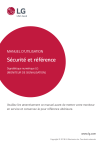
Link pubblico aggiornato
Il link pubblico alla tua chat è stato aggiornato.